这篇文章主要介绍“vmware中CentOS7网络怎么设置”,在日常操作中,相信很多人在vmware中CentOS7网络怎么设置问题上存在疑惑,小编查阅了各式资料,整理出简单好用的操作方法,希望对大家解答”vmware中CentOS7网络怎么设置”的疑惑有所帮助!接下来,请跟着小编一起来学习吧!
为了能够使用xshell来管理我们安装好的centos7系统,所以我们要先设置centos7的网络使其能够联网。
1.选择vmware的编辑,然后点击虚拟网络编辑器
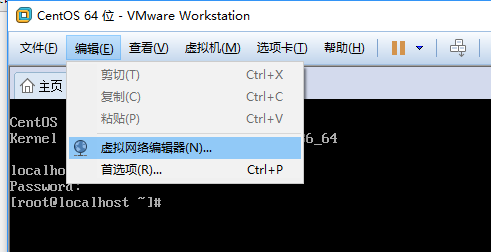
2.点击更改设置(需要有管理员权限)

3.选择vmnet0为桥接模式,选择自动或者网卡
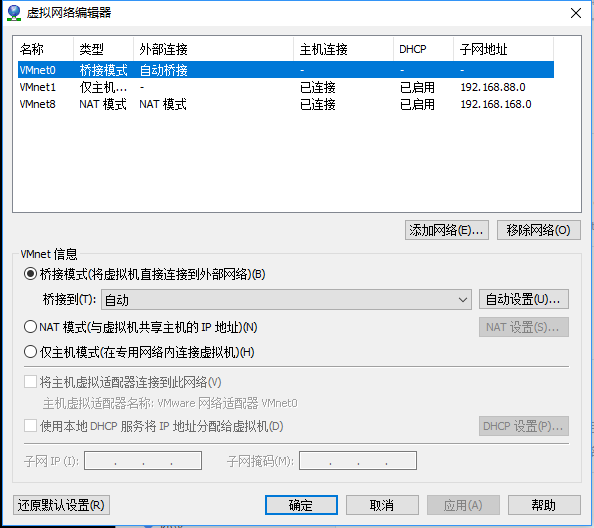
4.打开“网络和共享中心”选择“vmware virtual ethernet adapter for vmnet8”网卡,右键选择属性,勾选vmware bridge protocol,同时设置ip为自动获取

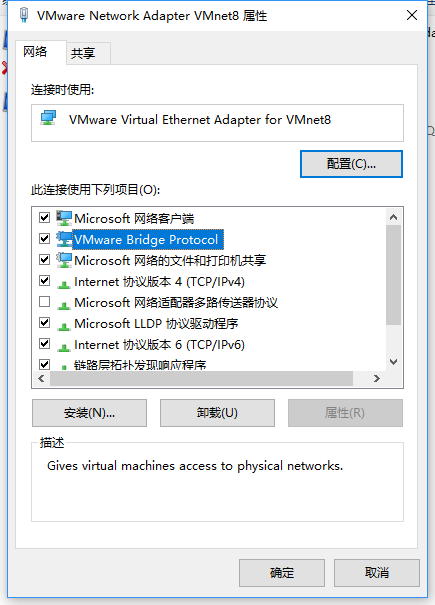
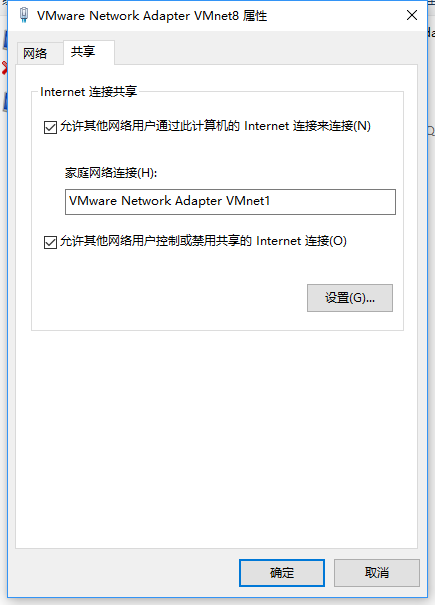
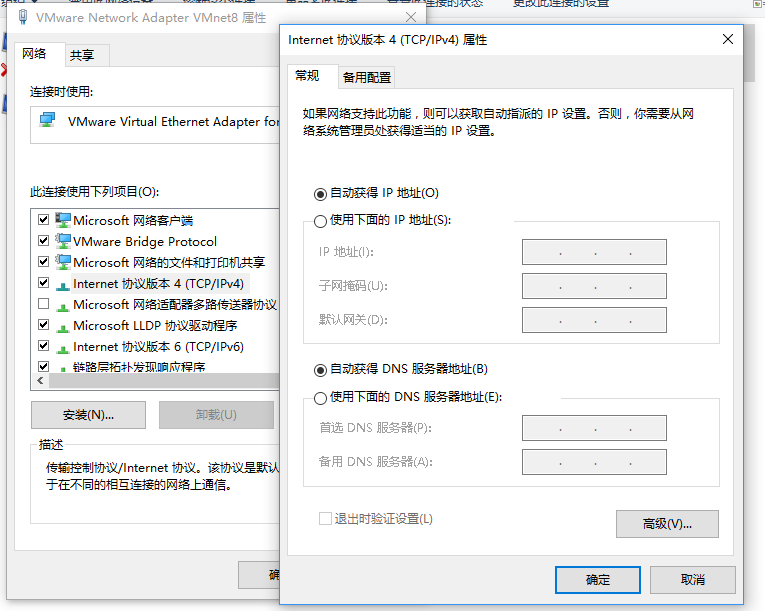
5.设置虚拟机的网络设置,选择nat方式
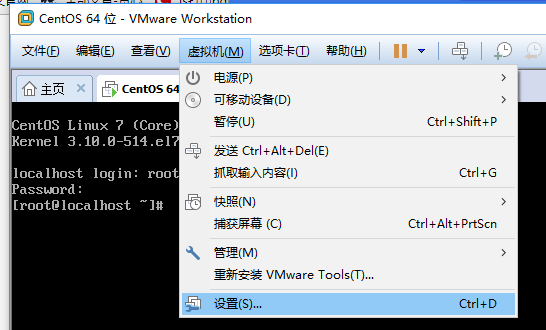
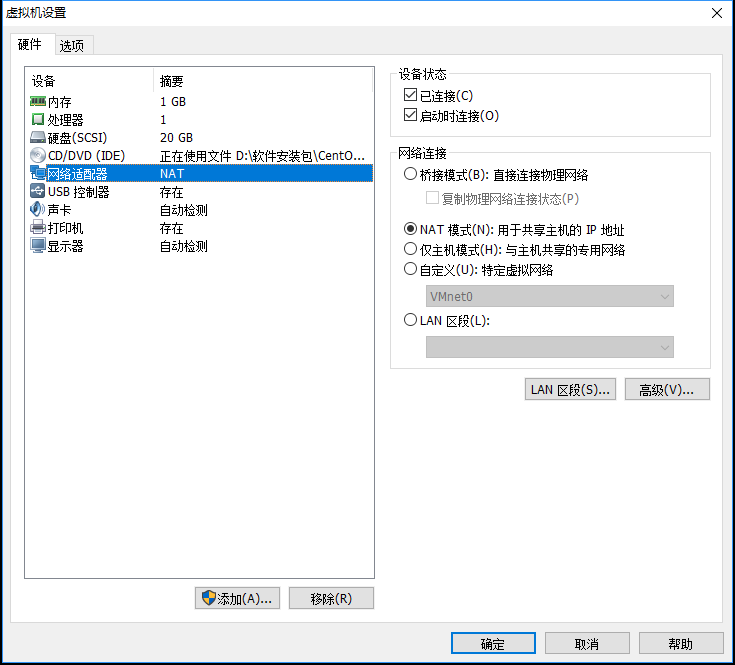
6.输入命令cd /etc/sysconfig/network-scripts,到达该目录,并输入ls,查看所有文件,vi打开编辑ifcfg-ens33文件。
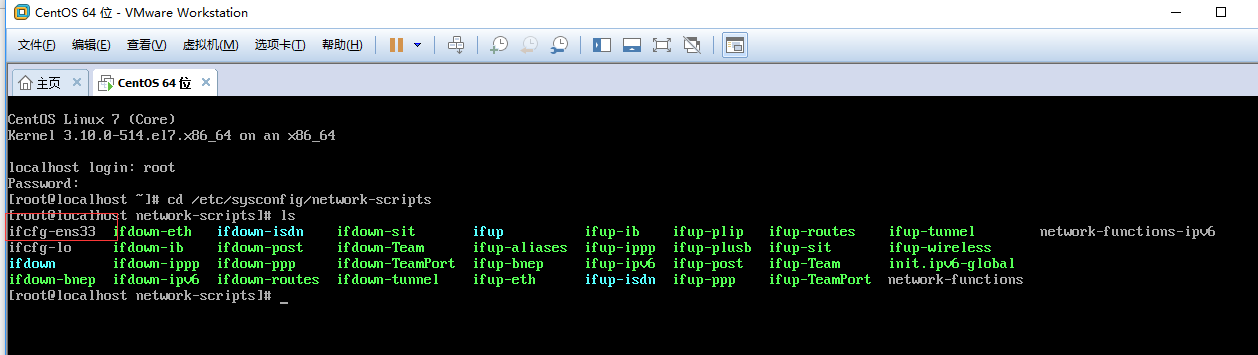
7.修改bootproto=dhcp,onboot=yes。输入i进入编辑模式,修改好后,点击esc,输入:wq保存退出
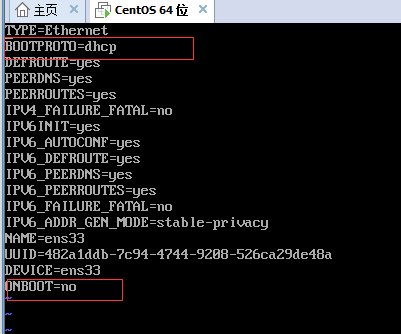
8.输入service network restart重启网络
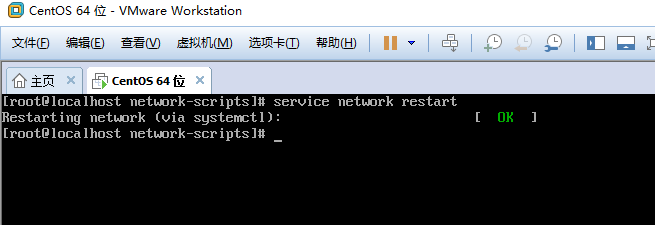
9.输入ifconfig查看是否设置网络成功,有了ip号就表示设置成功了
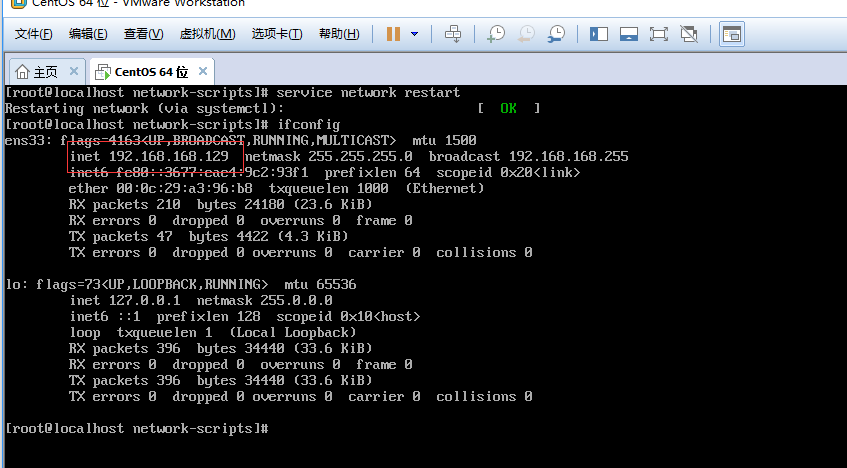
10.使用安装好xshell链接centos
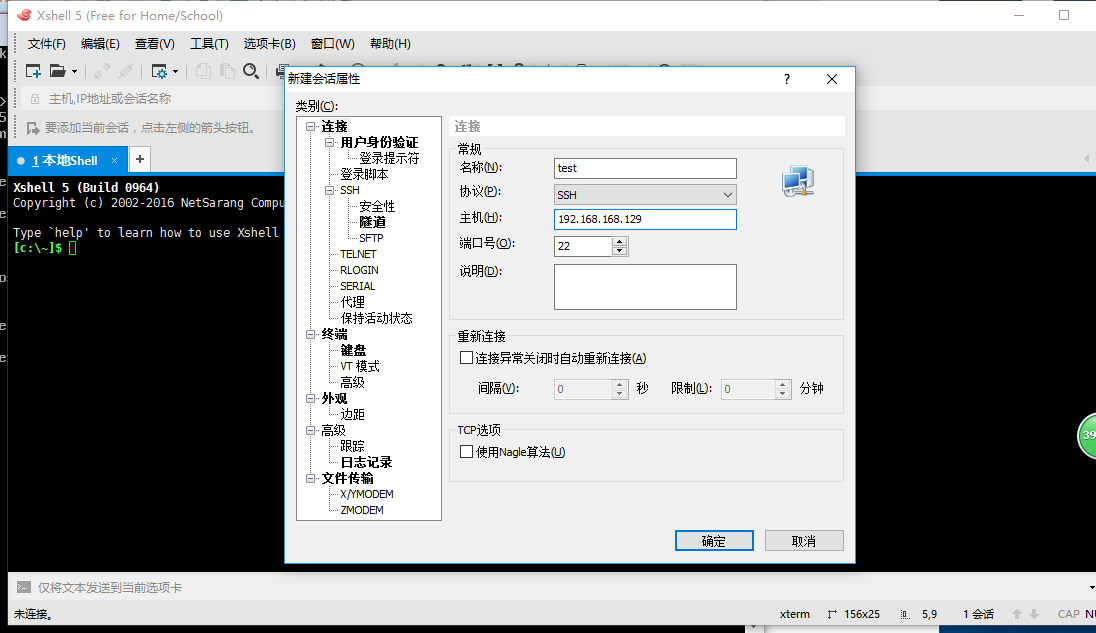
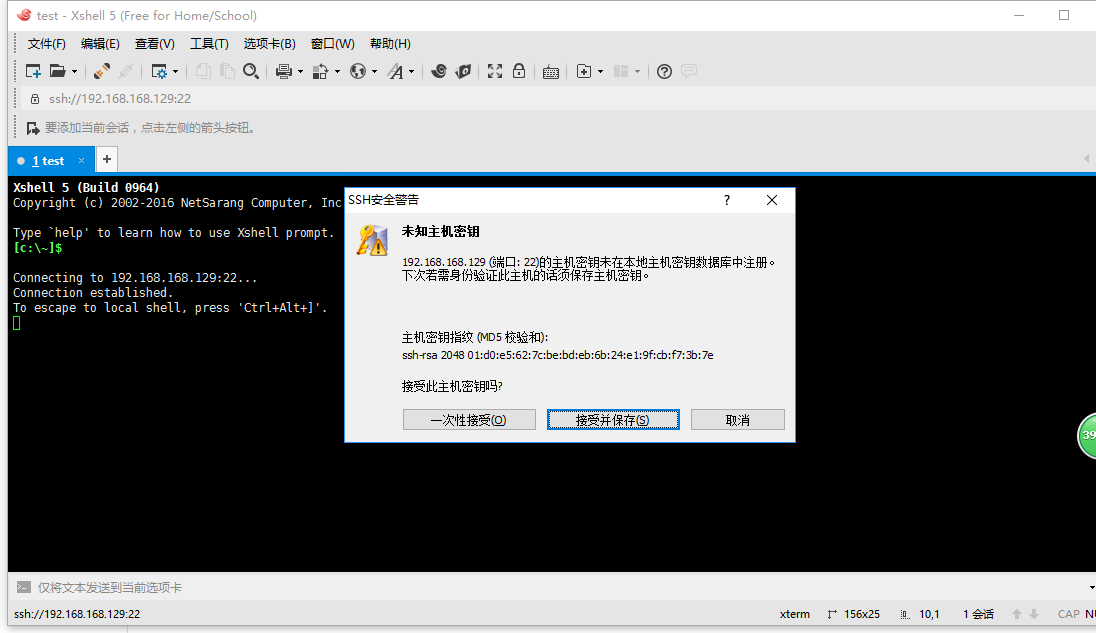
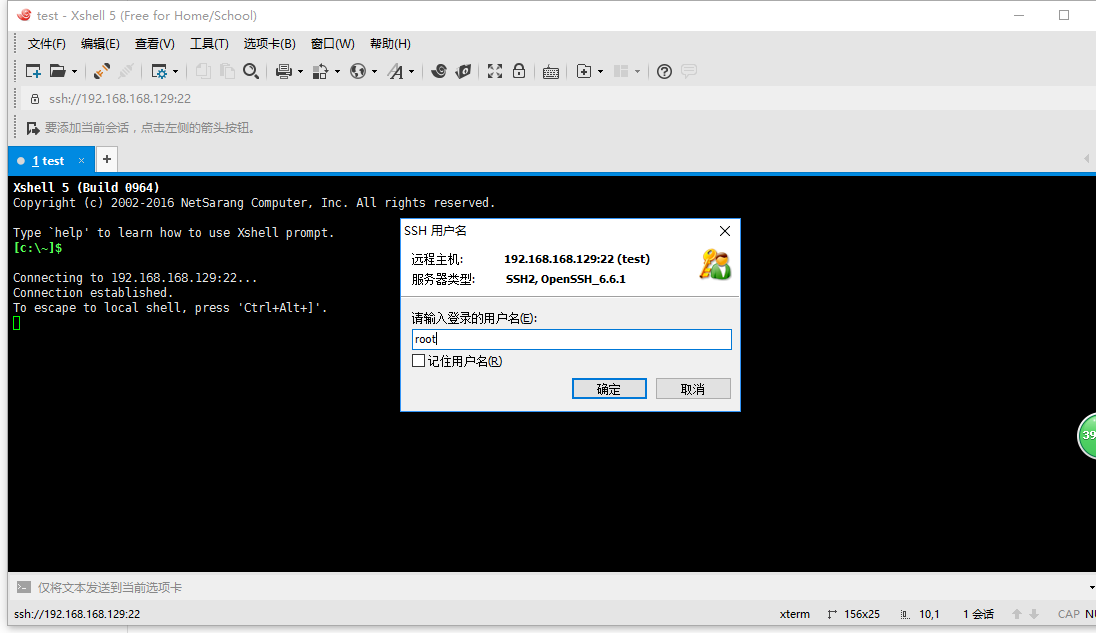

11.链接成功
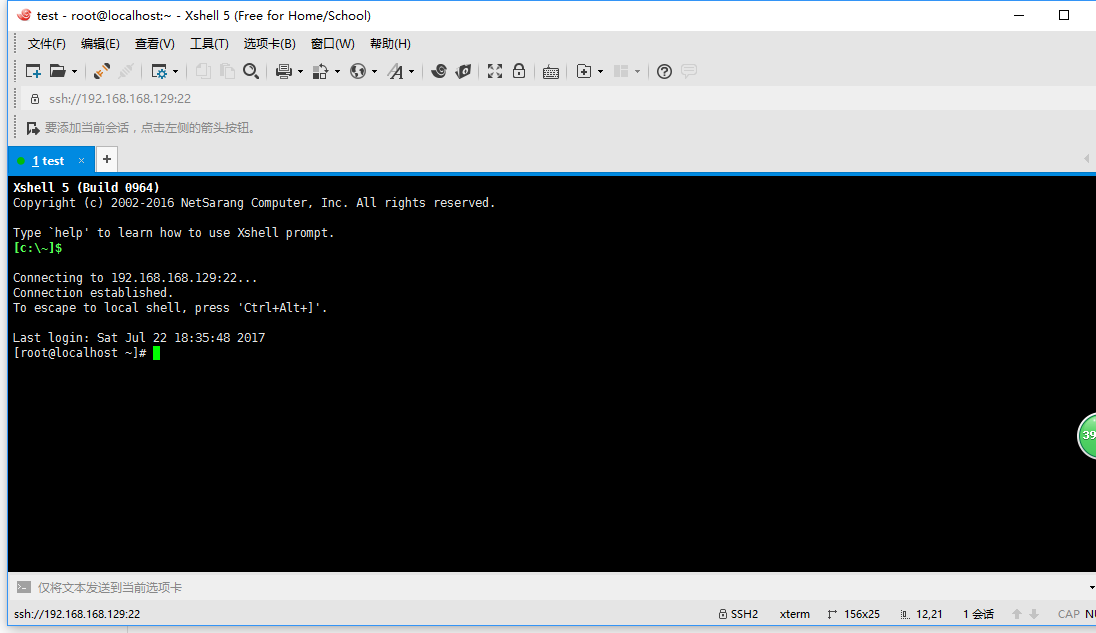
到此,关于“vmware中CentOS7网络怎么设置”的学习就结束了,希望能够解决大家的疑惑。理论与实践的搭配能更好的帮助大家学习,快去试试吧!若想继续学习更多相关知识,请继续关注亿速云网站,小编会继续努力为大家带来更多实用的文章!
免责声明:本站发布的内容(图片、视频和文字)以原创、转载和分享为主,文章观点不代表本网站立场,如果涉及侵权请联系站长邮箱:is@yisu.com进行举报,并提供相关证据,一经查实,将立刻删除涉嫌侵权内容。